| Pré. | Proc. |
Panneau de gestion Test
Le panneau « Gestion Test » permet de créer et de gérer tous les aspects des tests. La fenêtre Cas Test rassemble de manière pratique tous les tests d'un élément et permet de créer de nouveaux tests et de gérer les tests existants. Les tests peuvent être entièrement décrits et les entrées, les critères d'acceptation, les résultats, le statut et bien plus encore peuvent être définis pour chaque test. Il existe plusieurs recherches prédéfinies qui peuvent être exécuter pour trouver les résultats de tests récents, tels que les tests récents qui ont réussi. Un Rapport Test configurable peut également être généré, créant un document unique décrivant tous les tests ou toute combinaison de tests.
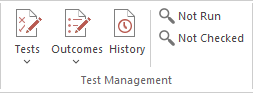
Facilités disponibles
Facilité |
Description |
Voir aussi |
|---|---|---|
|
Tests |
Cliquez sur cette icône pour afficher un menu de types de Test que vous pouvez définir pour l'élément actuel, en utilisant la fenêtre Cas de Test .
|
Créer des enregistrements Test |
|
Résultats |
Cliquez sur cette icône pour afficher une liste d'options permettant de générer des rapports sur les tests récemment effectués et de représenter les résultats de ces tests sous différentes formes de graphique.
|
Créer des enregistrements Test Documentation Test |
|
Ne pas Exécuter |
Cliquez sur cette icône pour ouvrir la vue Rechercher dans Projet et exécuter une recherche préchargée pour les tests actuellement ouverts mais qui n'ont pas été exécuter au cours des 7 derniers jours. |
|
|
Non vérifié |
Cliquez sur cette icône pour ouvrir la vue Rechercher dans Projet et exécuter une recherche préchargée pour les tests actuellement ouverts mais qui n'ont pas été vérifiés au cours des 7 derniers jours. |